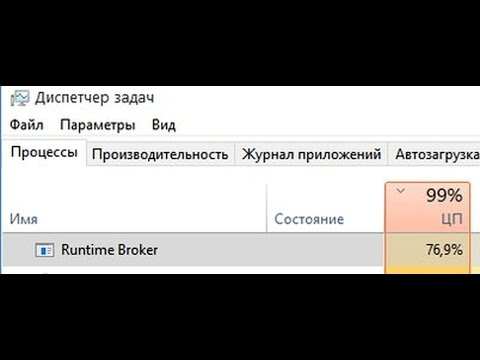Наскоро получих това Затваряне на програми за предотвратяване на загуба на информация поп, докато работех на моя лаптоп Windows 10 и се чудех защо това се случи. Изглежда, че това се случва, когато имате проблеми с паметта. Въпреки че имам мощен лаптоп с 16GB RAM, аз се изправих пред това съобщение няколко пъти наскоро.
Затваряне на програми за предотвратяване на загуба на информация

Такива проблеми с недостатъчна памет могат да възникнат, когато компютърът ви изчезне от RAM и намалее във виртуалната памет. Това може да се случи и ако някои от вашите затворени програми не освобождават паметта, което води до изтичане на памет.
Когато това се случи, за да се предотврати спирането на програмите, Windows ви уведомява, че вашият компютър е с недостатъчна памет и че трябва да затворите някои програми или може да получите система.
Разбира се, трябва да затворите някои програми веднага, за да избегнете загуба на данни, но не можете да правите това през цялото време.
Най-доброто нещо, което трябва да направите, е да се уверите, че имате Автоматично управлявайте размера на файла за пейджинг за всички устройства настройката е активирана. Това е настройката по подразбиране, но трябва да потвърдите, че това не е било променено.
Ще го намерите в контролния панел> Свойства на системата> Настройки на производителността> Опции за ефективност> Раздел Разширени> Промяна на виртуална памет.